Probabilmente sai già che avere una libreria di foto ben organizzata e accessibile semplifica il lavoro con i clienti, soprattutto se memorizzi tutto nel cloud. Non sempre, tuttavia, è facile concretizzare questi buoni propositi, soprattutto quando si è sopraffatti dalle scadenze imminenti.
Fortunatamente, caricare e organizzare le immagini digitali con i servizi di spazio di archiviazione cloud come Dropbox è facile come spostare i file dalla fotocamera al computer. La chiave del successo è rimanere sempre ben organizzati. Ecco un breve riepilogo delle procedure da seguire per un’esperienza impeccabile:
- Crea una struttura di cartelle chiara: organizza le cartelle per anno, progetto o nome del cliente, in modo che i file siano facili da individuare in seguito.
- Utilizza convenzioni di denominazione coerenti: rinomina o aggiungi tag ai file con dettagli utili (come la data dello scatto o un soggetto) per mantenere la tua libreria facilmente consultabile.
- Sfrutta i vantaggi del caricamento automatico delle foto: imposta la tua fotocamera o il tuo telefono in modo che carichino automaticamente sul cloud e salta quei fastidiosi passaggi manuali.
- Utilizza raccolte intelligenti: raggruppa file e cartelle correlati in raccolte o set intelligenti per mantenere le risorse connesse e facili da consultare.
Con queste abitudini, le tue foto non saranno solo sottoposte a backup, ma saranno anche pronte all’uso quando tu (o i tuoi clienti) ne avrete più bisogno. Scopriamo come mettere in pratica queste abitudini per avere foto perfettamente organizzate.
Archiviazione delle foto nel cloud
Il modo più semplice per usare lo spazio di archiviazione cloud è trattarlo come un disco rigido esterno a cui poter accedere da qualsiasi posizione e tramite qualsiasi dispositivo. Basta salvare le foto in una cartella online, in Dropbox o in qualsiasi servizio di spazio di archiviazione cloud, per poter accedere e condividere le immagini senza dover portare con te un ingombrante disco rigido esterno.
A differenza di un’unità fisica, le foto presenti sul cloud (e tutti gli altri file caricati) sono protette dal contatto con i liquidi, da cadute o dal rischio di essere dimenticate in giro. È il modo più semplice per mantenere al sicuro i tuoi scatti migliori, sempre accessibili e pronti da condividere, ovunque ti portino il lavoro o la vita.
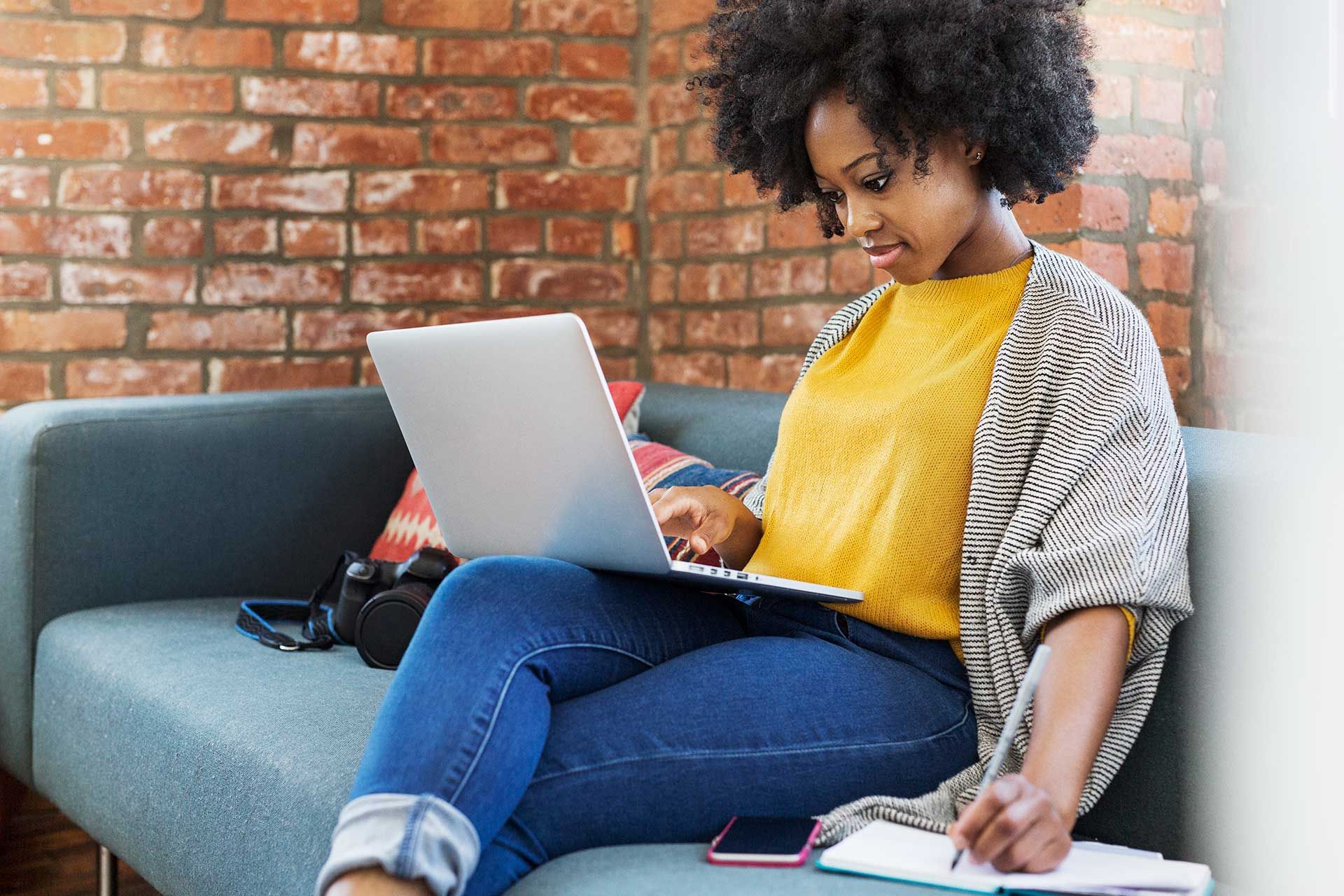
Caricamento automatico del rullino foto
Un modo ancora più semplice per assicurarti che tutte le foto siano archiviate in modo sicuro nel cloud è configurare Caricamenti da fotocamera. Con questa funzione attiva, le tue foto vengono caricate automaticamente nel cloud quando colleghi la fotocamera, la scheda SD, lo smartphone o il tablet. Caricamenti da fotocamera rinomina automaticamente i file in aaaa-mm-gg hh.mm.ss.jpg, in base ai dati EXIF, durante la copia in Dropbox. Prima di iniziare a usare Caricamenti da fotocamera, è fondamentale aver predisposto una struttura organizzativa, per agevolare le operazioni di selezione.
La parte migliore è che non dovrai più trascinare, rilasciare o chiederti cosa è già stato sottoposto a backup e non perderai più traccia dei tuoi scatti migliori. Con la giusta struttura, la funzionalità “Caricamento da fotocamera” ti consente di concentrarti meno sulla gestione dei file e di più sul lavoro in sé.
Organizzare la libreria di foto in modo professionale
I flussi di lavoro dei fotografi professionisti variano a seconda del budget e della tecnologia. Tutti, dai professionisti con budget elevati ai principianti alle prime armi, dovrebbero personalizzare il modo in cui organizzano la libreria di foto in base alle proprie esigenze specifiche.
La soluzione è creare un sistema che sia scalabile, coerente e privo di stress, così, indipendentemente da quanti servizi fotografici gestisci, saprai sempre esattamente dove trovare ciò di cui hai bisogno. Prenditi un momento per pianificare una struttura: ti farà risparmiare ore e mal di testa in futuro.
Denominazione di cartelle e foto
A differenza degli utenti medi, i fotografi caricano spesso centinaia di foto alla volta. Rinominare ogni foto sarebbe troppo dispendioso in termini di tempo. Inoltre, dato che molte immagini verranno modificate, mantenere il nome dell’immagine predefinito o il nome attribuito automaticamente quando si usa Caricamento da fotocamera, è utile per garantire una continuità tra le versioni.
È fondamentale stabilire una convenzione di denominazione delle cartelle coerente e attenersi a essa. Sarebbe utile iniziare suddividendo per anno le cartelle principali, che a loro volta verranno suddivise per mese. In queste sottocartelle potresti inserire i nomi dei clienti e poi i titoli dei lavori specifici.
Ad esempio: 2024 > 08-2024 > Sandra > Matrimonio
All’interno di ogni progetto, sarà poi possibile aggiungere sottocartelle relative a giorni, location, persone, ecc. La sottocartella finale, nonché la più importante, è quella dedicata alle tue selezioni. Molto probabilmente si tratterà della cartella da condividere con i clienti durante il ciclo di revisione, quindi dovrai avere la certezza di poterla trovare sempre e che contenga solo le immagini che desideri condividere.
Puoi anche aggiungere hashtag ricercabili alle tue foto, così potrai trovare rapidamente ciò che ti serve. Utilizza tag come #estate o #2024 su singole foto o sull’intera cartella per catalogare i progetti importanti.
RAW e JPEG a confronto: dovresti archiviare tutto nel cloud?
I file RAW (.CR3 per Canon, .ARW per Sony, .NRW per Nikon, per nominarne alcuni) hanno dimensioni comprese tra 20 MB e 40 MB per immagine. I file JPEG vanno invece da 2 MB a 15 MB. Se non hai molto spazio di archiviazione cloud disponibile, una serie di immagini RAW potrebbe occupare tutto lo spazio di archiviazione. Caricando solo i file JPEG, invece, si può risparmiare molto spazio. C’è però uno svantaggio: la qualità dei file JPEG è inferiore e la loro condivisione potrebbe portare a una perdita di generazione.
Tutto sempre online
Se hai molto spazio di archiviazione cloud, ha più senso conservare tutte le tue immagini archiviate online. In questo modo, potrai accedere alle immagini da qualsiasi dispositivo, senza doverti ricordare su quale computer o disco rigido le avevi salvate. Avrai anche il vantaggio di non dover separare RAW, JPEG o selezioni per risparmiare spazio. Tutto sarà esattamente dove deve essere.
Dropbox consente di visualizzare in anteprima oltre 30 tipi di file immagine diversi, tra cui la maggior parte dei file RAW. Puoi visualizzare in anteprima i file Adobe direttamente nel browser senza esportare o usare software speciali. Puoi persino fare in modo che Lightroom e Photoshop sincronizzino automaticamente tutte le tue foto nel cloud.
Riunire tutto in Dropbox
Ora che hai scoperto come caricare e mantenere tutto organizzato, avrai bisogno di molto spazio di archiviazione cloud sicuro e affidabile per tutte le tue foto. Progettato per i professionisti, Dropbox Essentials offre 3 TB di spazio di archiviazione e altri strumenti utili.
Domande frequenti
Le piattaforme sicure e affidabili come Dropbox sono il posto migliore per caricare immagini, poiché consentono di importare e caricare foto da più fonti, senza problemi. Indipendentemente dal fatto che le foto si trovino sul telefono, sulla fotocamera, sulla scheda di memoria o sul disco rigido, Dropbox supporta l’importazione diretta da molti tipi di dispositivi, supporti e unità interne o esterne. Questa flessibilità è fantastica per i fotografi professionisti che vogliono riunire tutto in un unico comodo posto: lo spazio di archiviazione cloud.
Se hai intenzione di fare un investimento a lungo termine, Dropbox offre numerosi piani di spazio di archiviazione a livelli e risorse per il backup a lungo termine, così da poter aumentare le risorse nel tempo. A differenza dei fornitori di spazi di archiviazione di foto come Google One o Amazon Photos, lo spazio di archiviazione cloud Dropbox include una serie di strumenti aggiuntivi che ti aiutano a ottenere una maggiore produttività dal tuo lavoro.
Per una libreria di foto ben organizzata, avrai bisogno di strumenti che preservino dati come data, ora e altri metadati essenziali. In questo caso, Dropbox e l’integrazione con l’app Adobe Lightroom rappresentano un’ottima scelta, poiché consentono di utilizzare tag personalizzati, semplificando l’ordinamento, la ricerca e il filtraggio delle immagini con precisione.
I fornitori di servizi di spazio di archiviazione di file e foto come Dropbox investono in data center a zero emissioni di carbonio o alimentati da fonti rinnovabili, che rappresentano solo una parte di un obiettivo a lungo termine per mitigare e ridurre il consumo energetico e fornire un modello di archiviazione cloud più sostenibile. Se per te è importante adottare pratiche sostenibili, dai un’occhiata agli impegni ambientali e sociali che Dropbox ha assunto a livello aziendale.
Molti strumenti integrati nel telefono o in altri dispositivi, come Google Foto e Apple Foto, offrono funzionalità di presentazione integrate, facili da utilizzare specificamente su quel dispositivo. Tuttavia, Dropbox consente di creare cartelle o raccolte condivise su più dispositivi e piattaforme, che possono trasformarsi in presentazioni pulite e dall’aspetto professionale: un’alternativa ideale per la gestione di portfolio, gallerie di clienti o album di famiglia.


